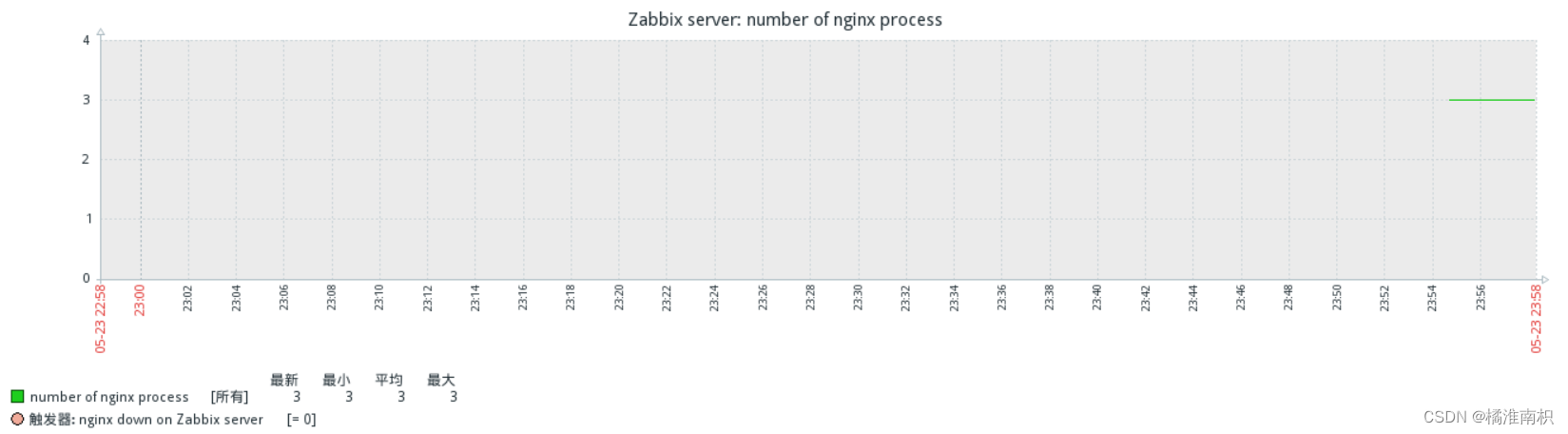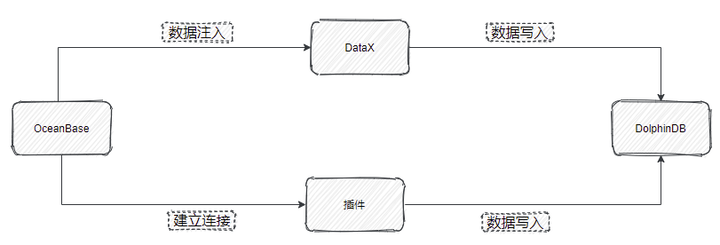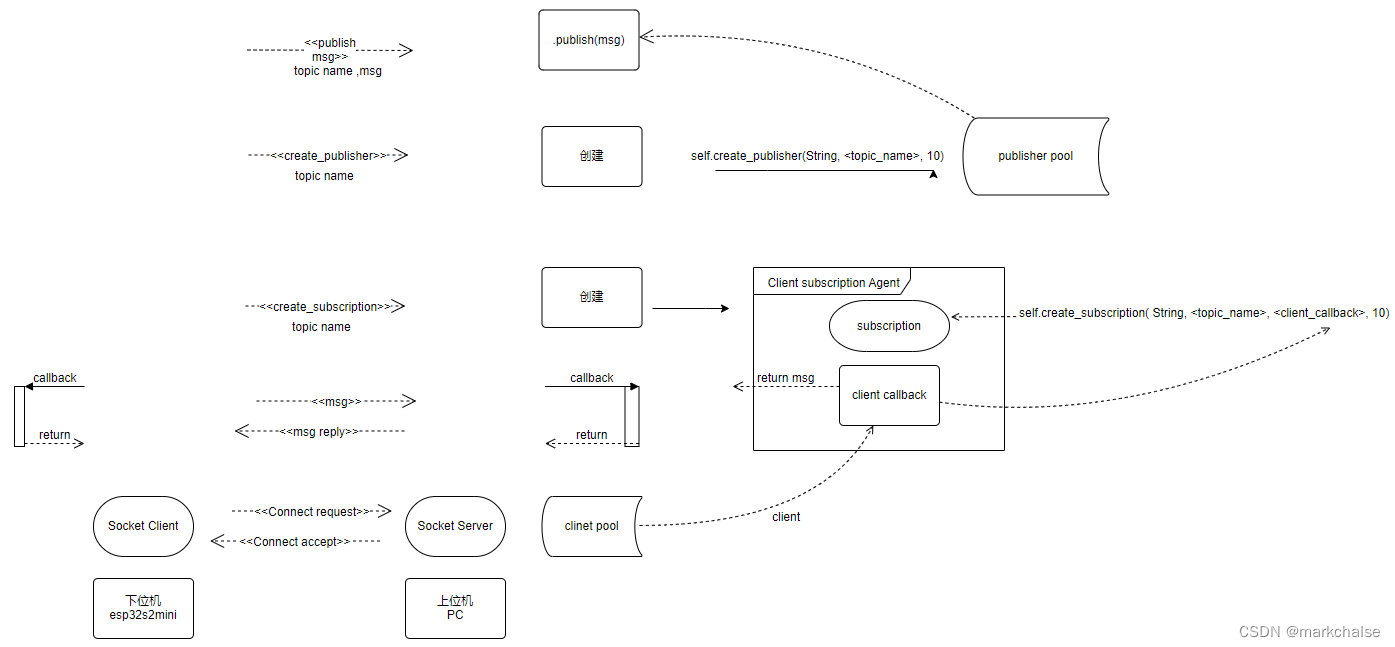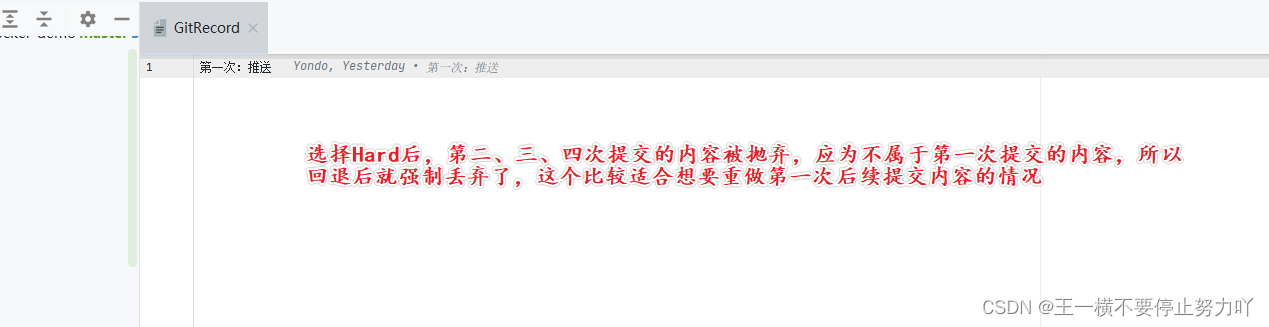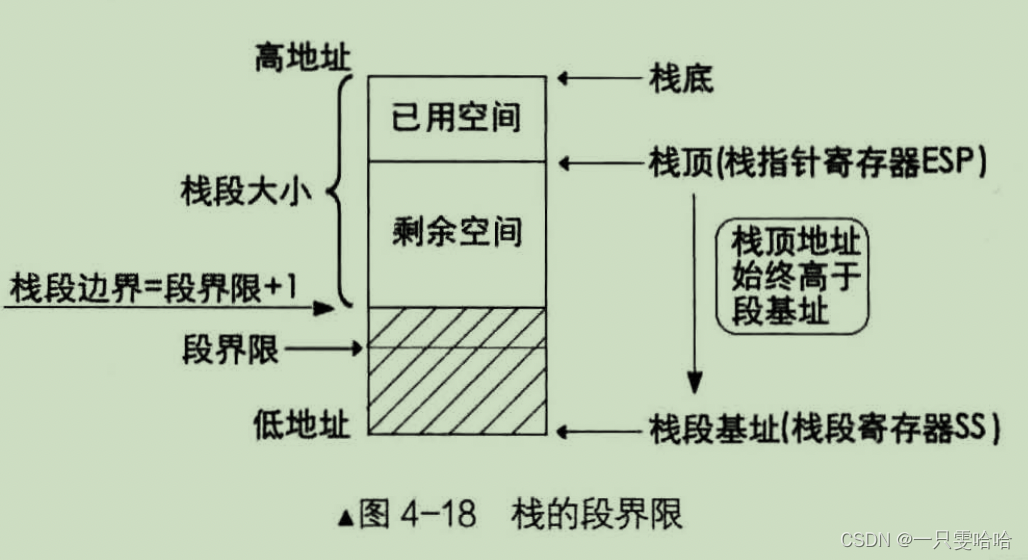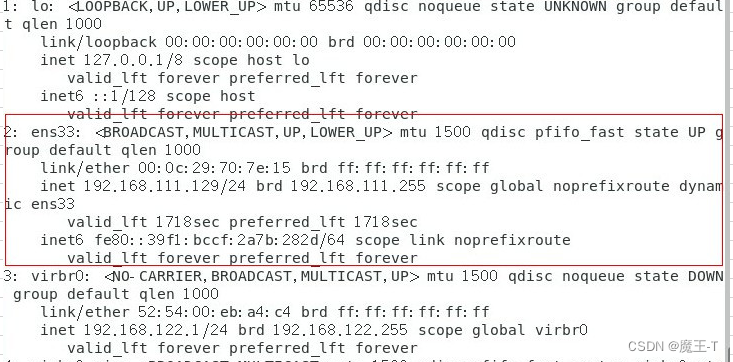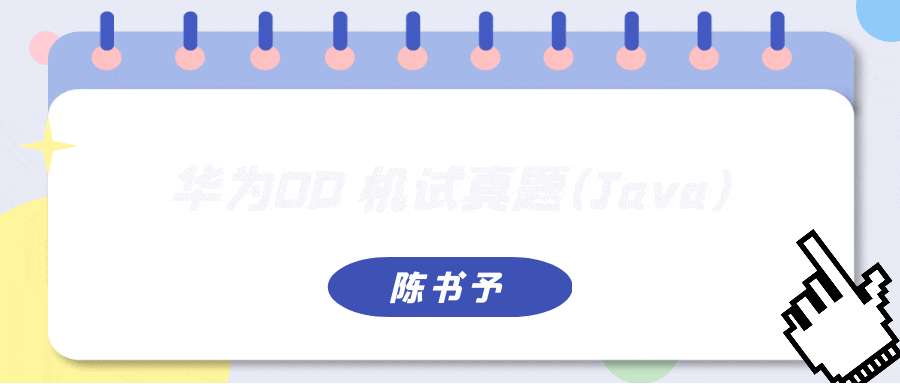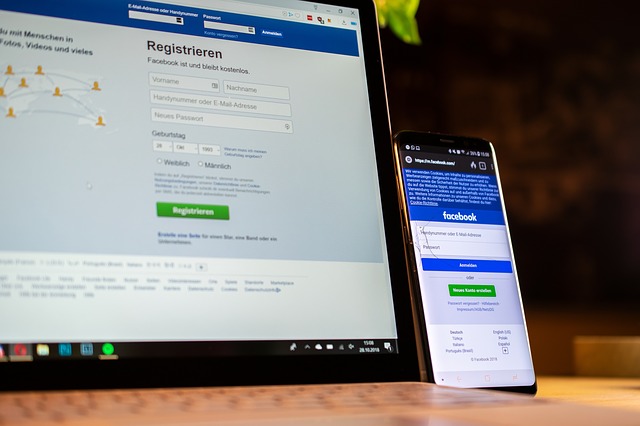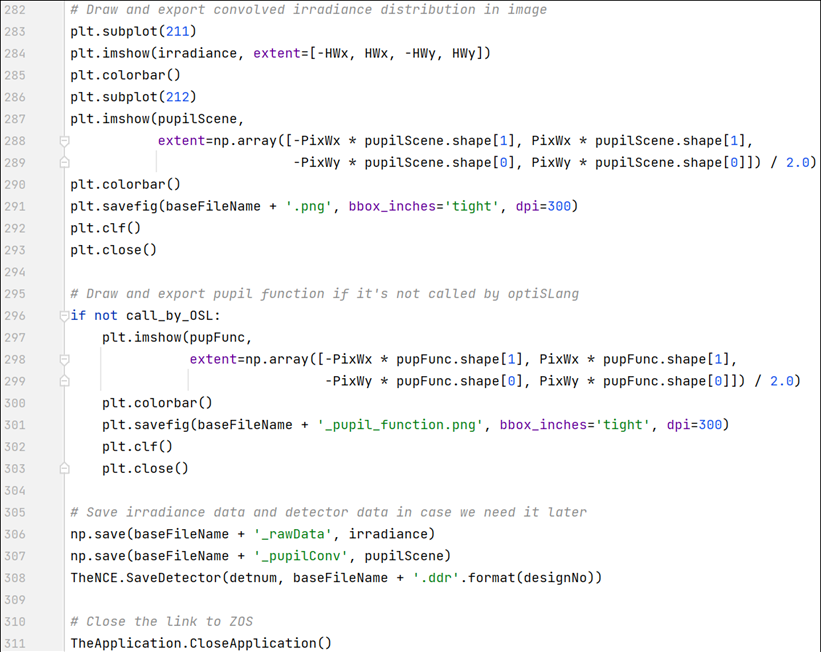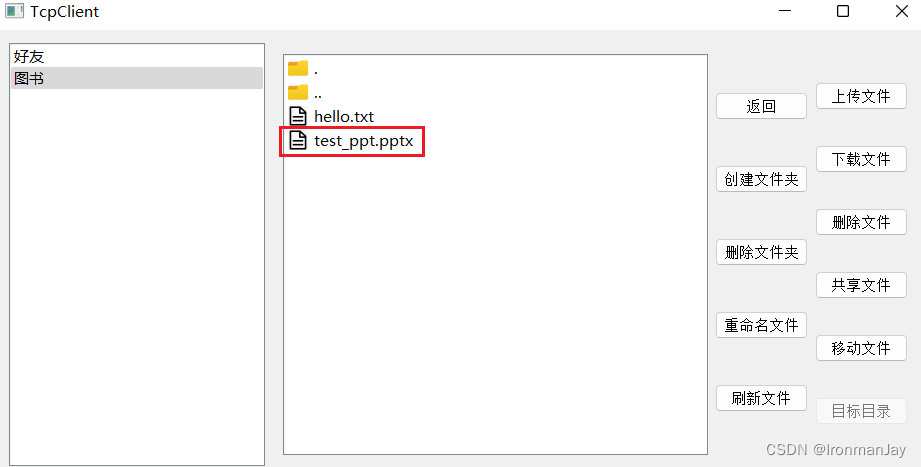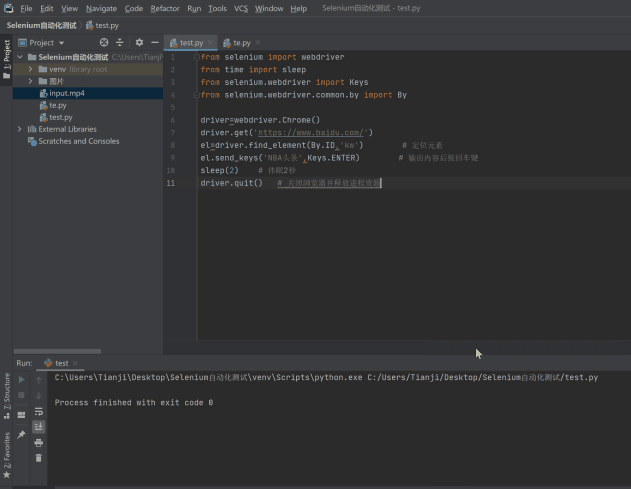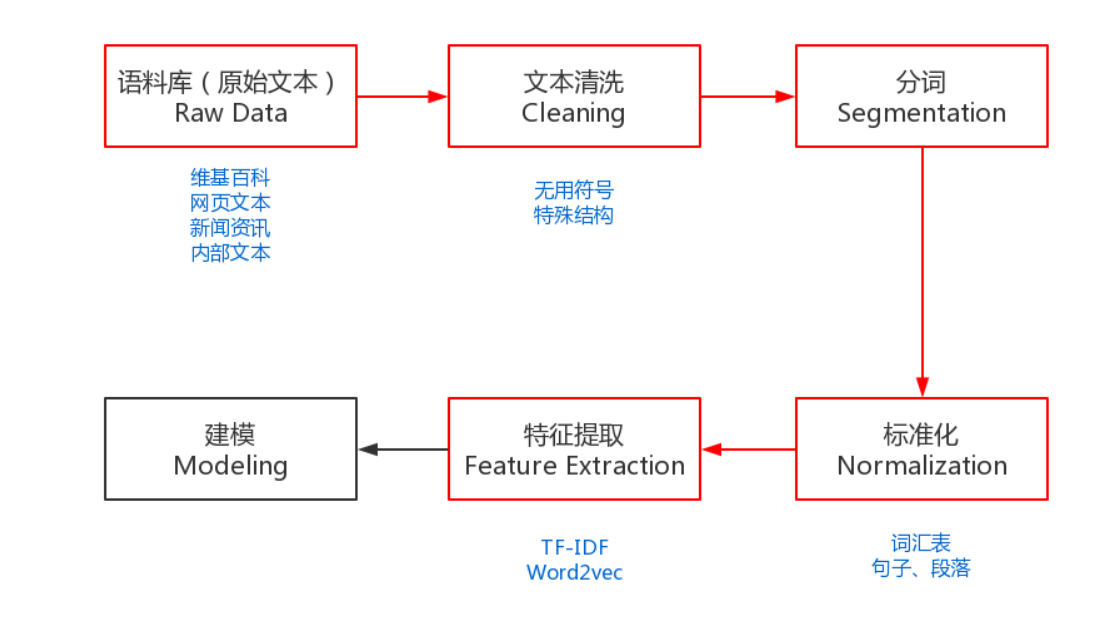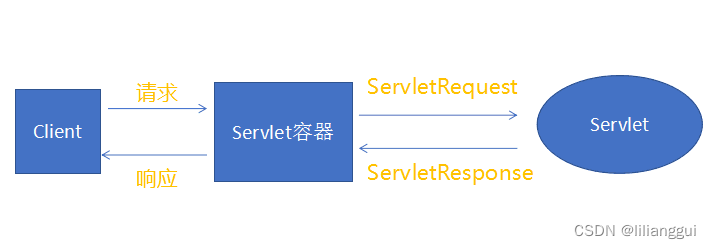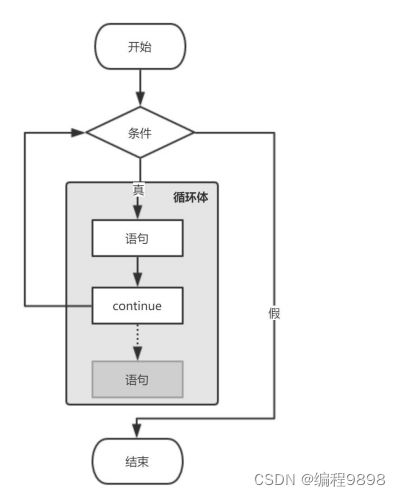关于维诺图
维诺图用于分析不同集合之间的交集和差集关系。在数据科学和统计学中,它常用于可视化不同数据集之间的重叠和交集,以便更好地理解它们之间的关系和差异。
例如,我们可以使用维诺图来展示不同客户群之间的交集,以便更好地了解它们之间的重叠和差异,从而为营销策略提供指导。
很多数据粉希望《举个栗子》可以分享:圆形且长得像树状图的这个图表的实现方法(如下图)。
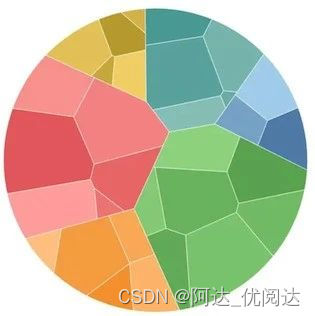
图片来自网络
实际上,它叫作维诺图(英文名:Voronoi diagram),也称泰森多边形图。常见的维诺图是方形的,有点像北京奥运会游泳场馆水立方的侧面。

图片来自网络
那么,在 Tableau 中该如何实现圆形维诺图呢?今天的栗子一睹为快吧!

本期《举个栗子》,我们要给大家分享的 Tableau 技巧是:学做圆形维诺图( Voronoi diagram)。
为方便学习,栗子使用自备的地理信息数据源(如下图),并提前准备了“X”、“Y”、“路径”三个字段:其中“X”和“Y”代表多边形上各个点的坐标,“路径”是绘制多边形所需的路径。
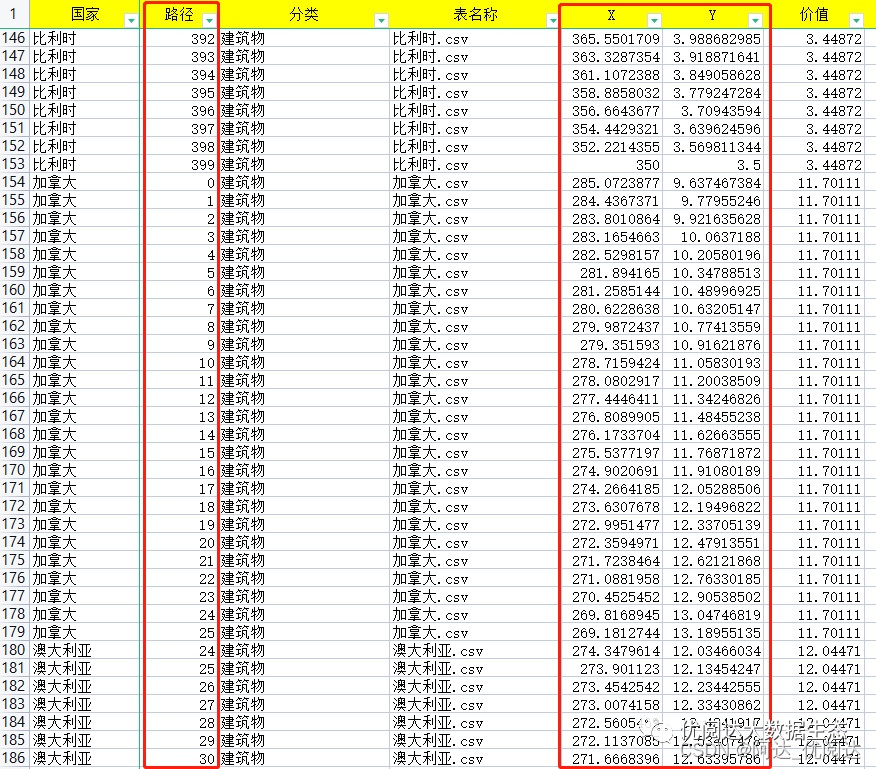
掌握栗子方法后,数据粉可尝试使用其他数据源实现。懒癌患者可通过以下链接获取栗子数据源:
https://www.dkmeco.com/community/example/detail-691
具体步骤如下:
1、打开 Tableau Desktop,连接栗子数据源,新建工作表。首先,在“数据”窗格,右键单击“路径”字段,下拉菜单选择:转换为维度。
再将字段“Y”和“X”两个分别拖放至行和列,并且分别右键这两个胶囊,下拉菜单均勾选:度量(总和)-平均值。
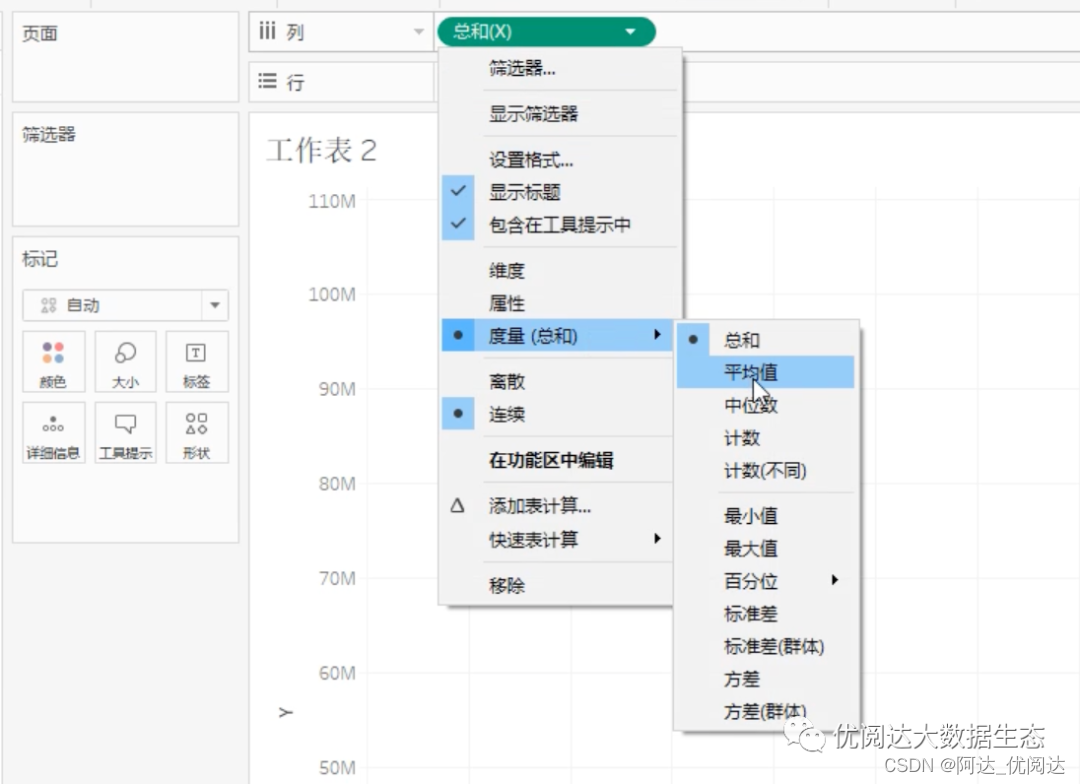
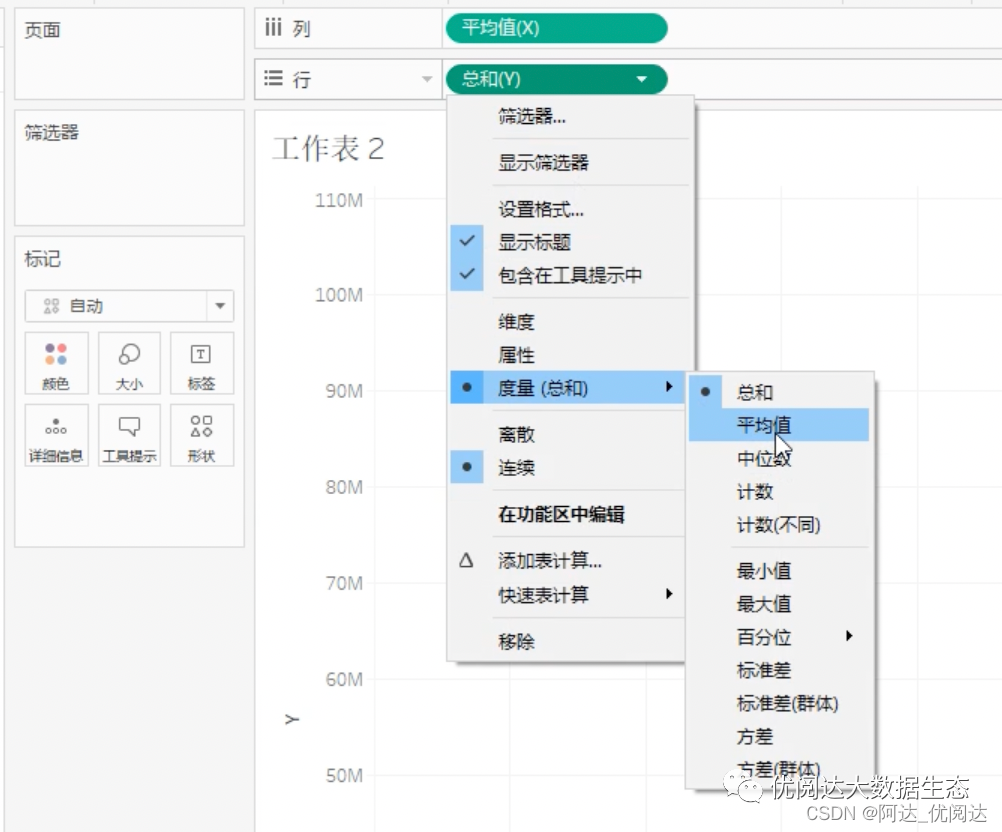
将“标记”卡的标记类型修改为:多边形,再将字段“路径”拖放至“标记”卡的路径中。
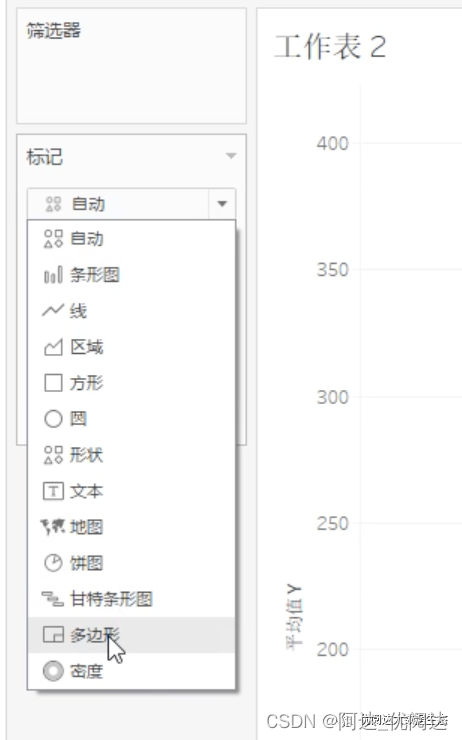
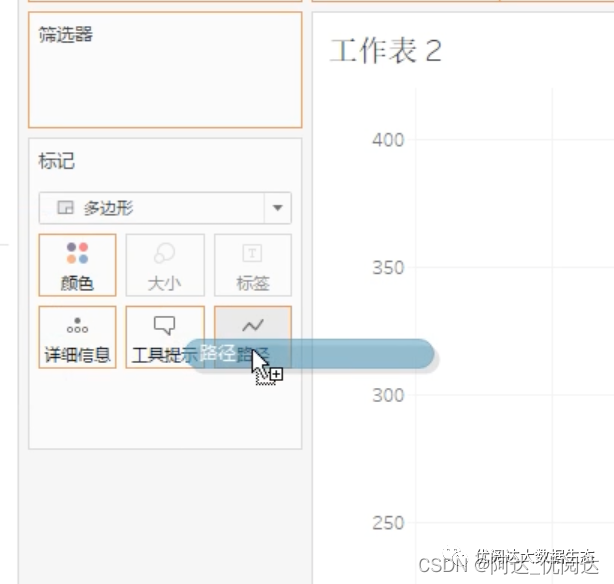
将字段“国家”拖放至其颜色中,将字段“分类”和“价值”分别拖放至其详细信息中。
接着,单击“标记”卡中的“分类”胶囊左侧图标,将其修改为:颜色,再单击“标记”卡中的“颜色”按钮,在弹框中将“边界”修改为:白色;
右键单击“标记”卡中的“价值”胶囊,勾选:度量(总和)-最大值。
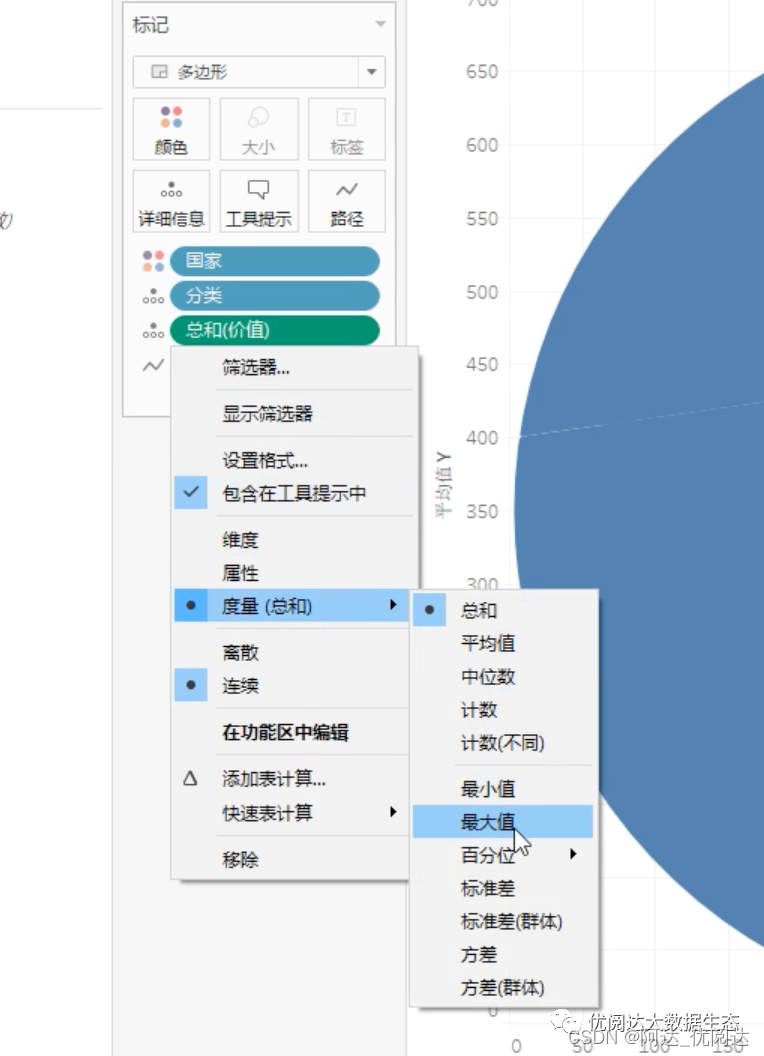
将字段“表名称”拖放至“筛选器”卡中,弹窗勾选:CountryGroup.csv。再右键单击该胶囊,下拉菜单选择:显示筛选器。
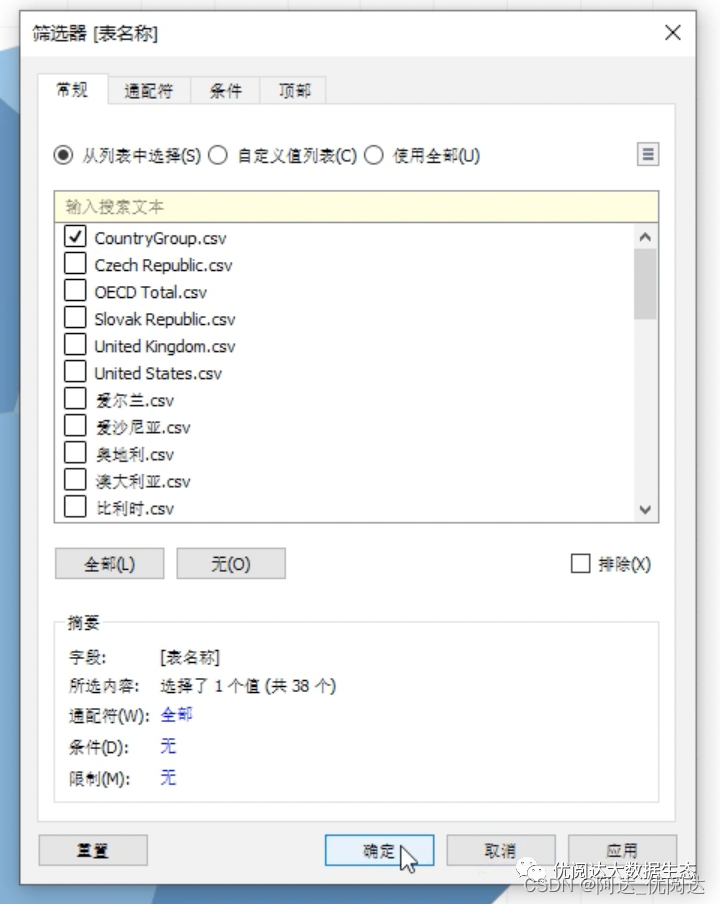
此时,视图中会出现一个维诺图雏形。
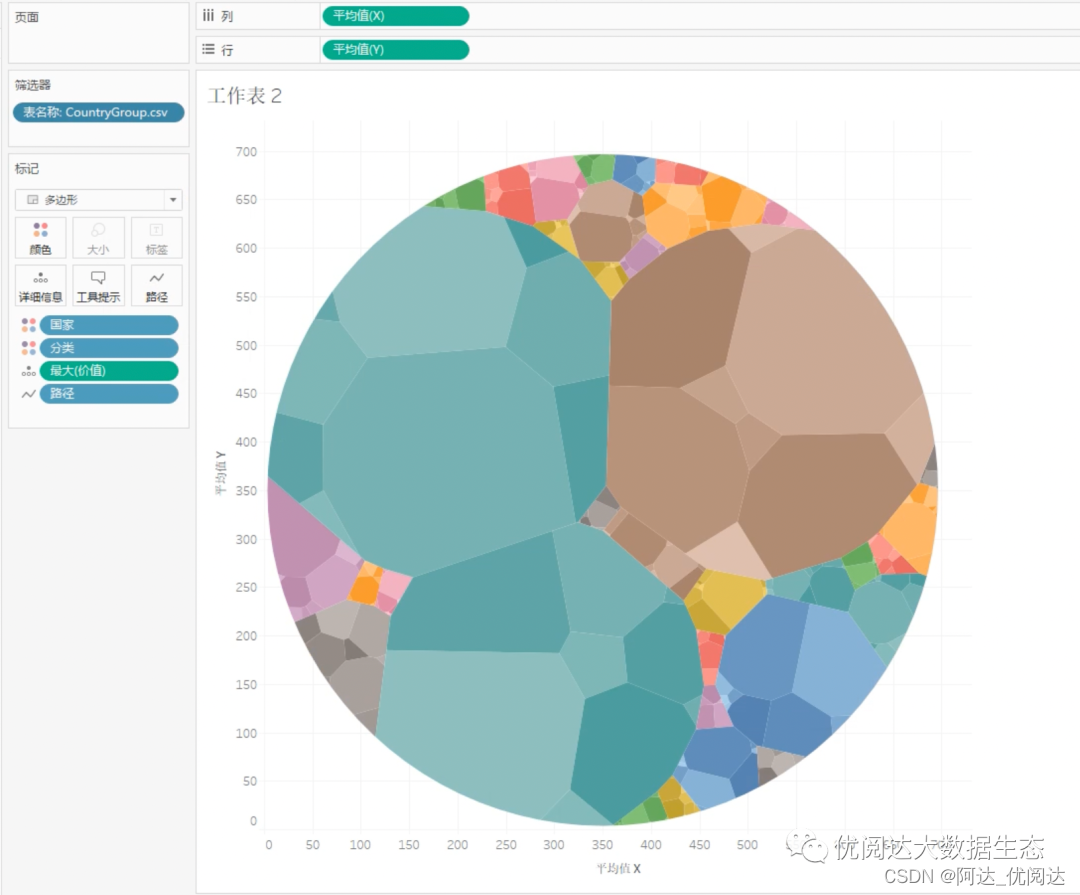
2、按住“Ctrl键”将列上的“平均值(X)”胶囊拖放至该胶囊的右侧,列上就有了两个“平均值(X)”胶囊。
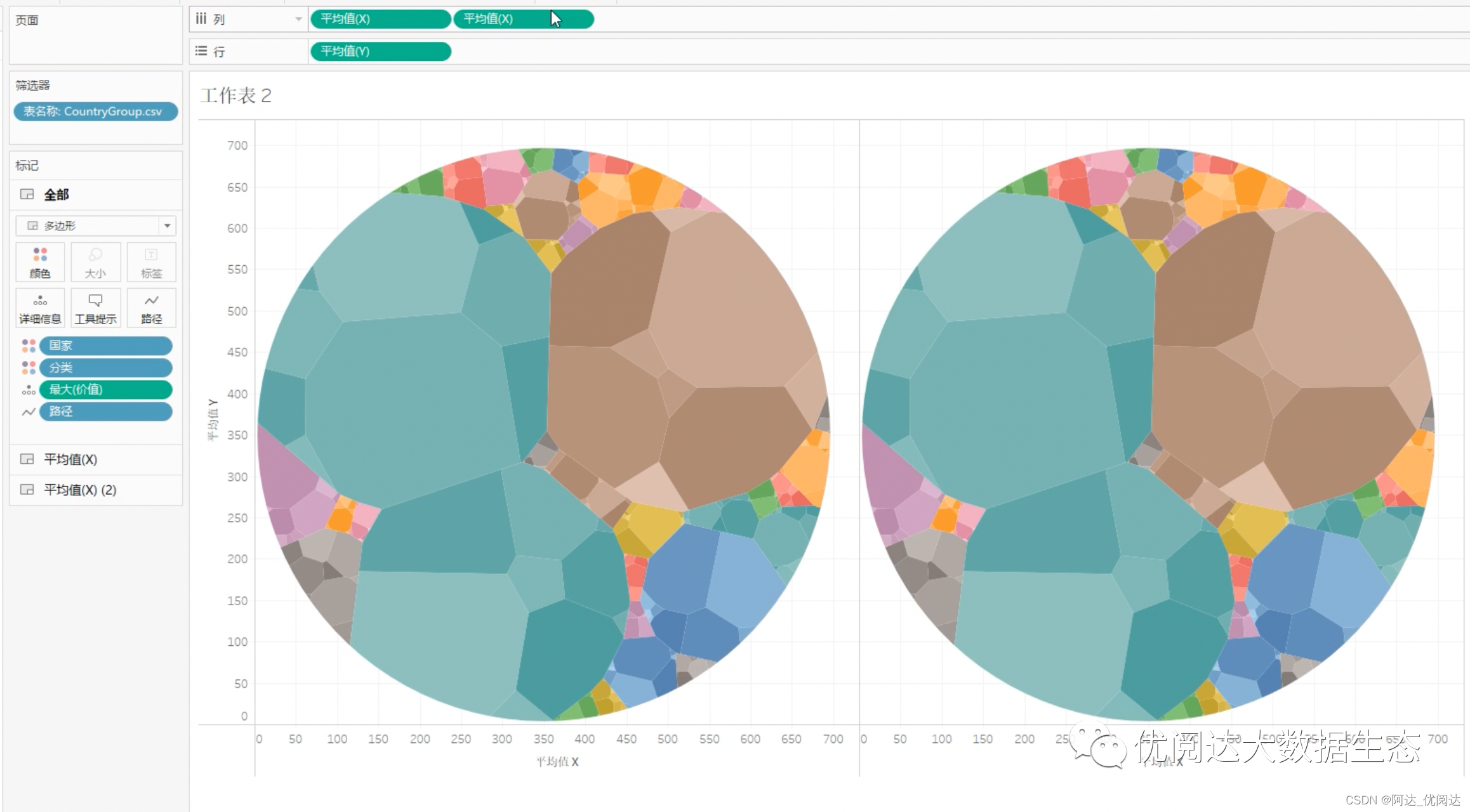
将“平均值(X)(2)”“标记”卡的标记类型修改为:圆,只保留“国家”胶囊,移除其他胶囊。
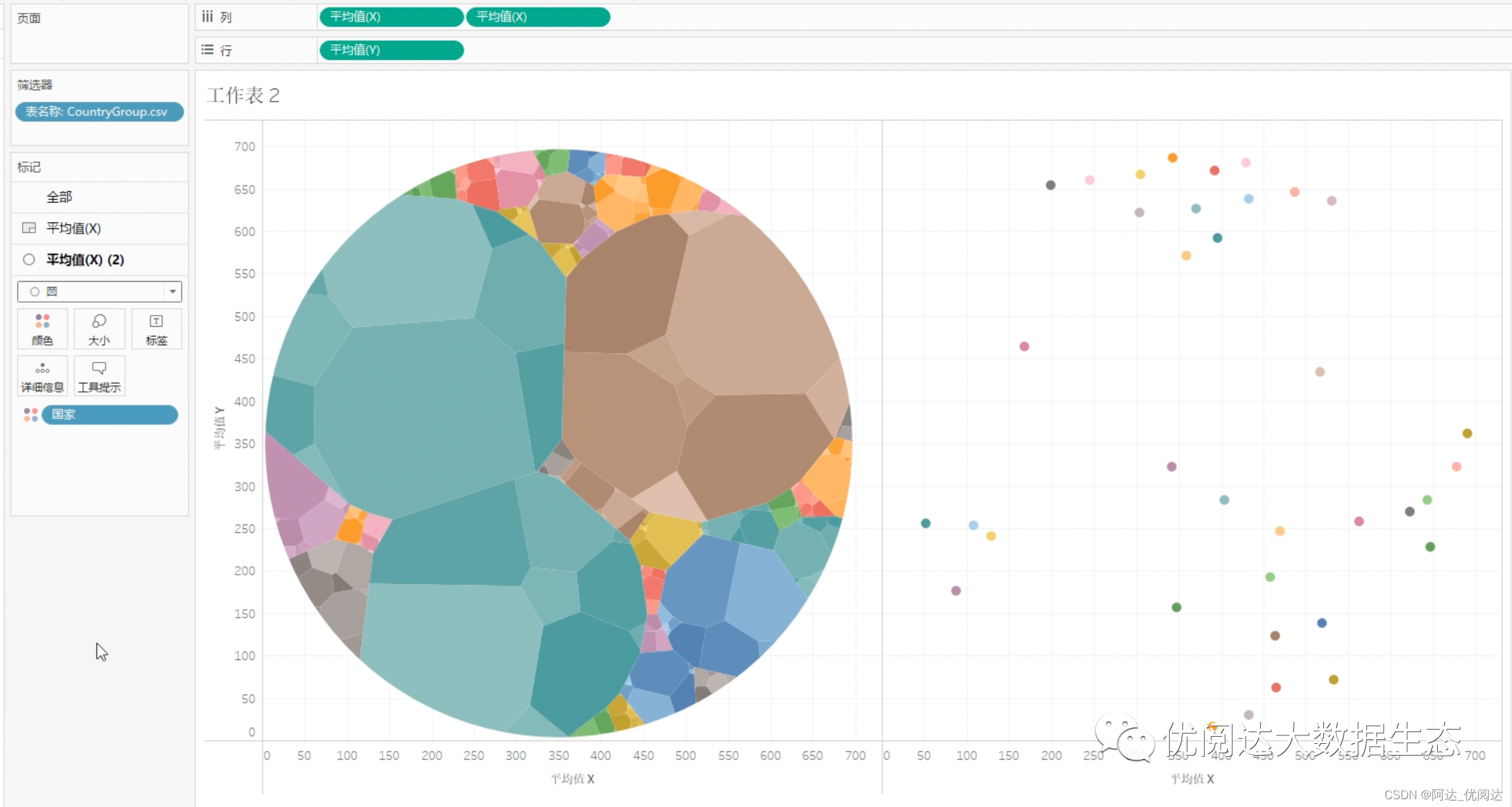
单击该“国家”胶囊前面的图标,将其修改为:标签,再将“价值”字段拖放至该“标记”卡的标签中,右键该“价值”胶囊,下拉菜单勾选:度量(总和)-平均值。
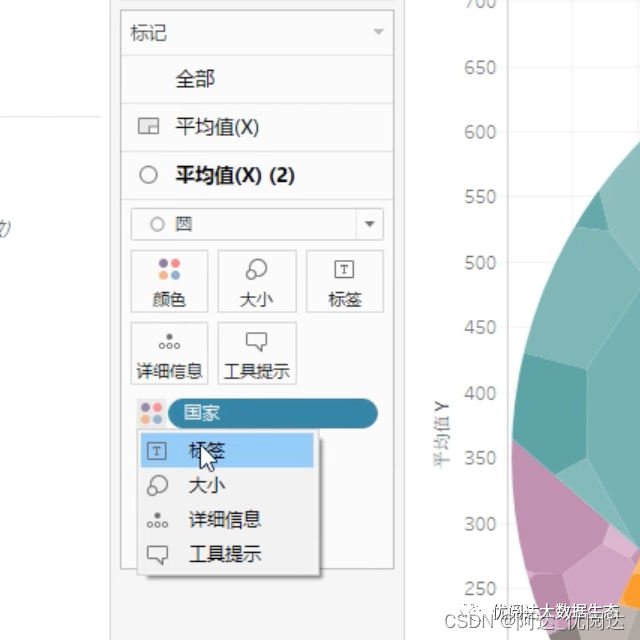
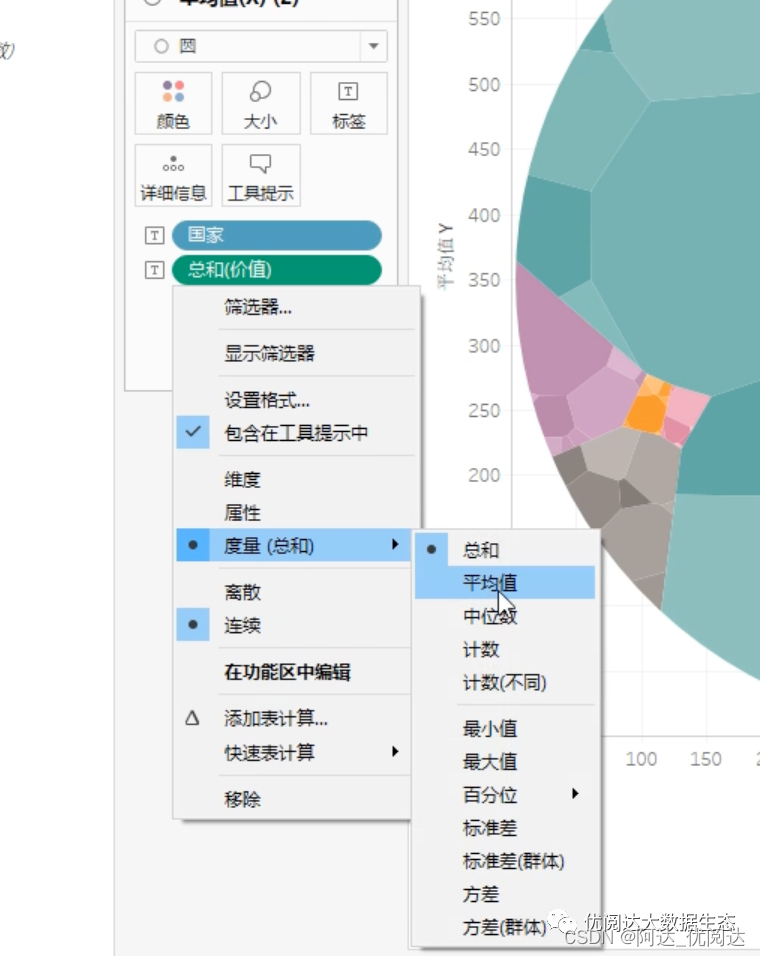
3、右键单击列上的第二个“平均值(X)”胶囊,下拉菜单选择:双轴;右键单击横轴,下拉菜单勾选:同步轴,将两个图形合二为一。
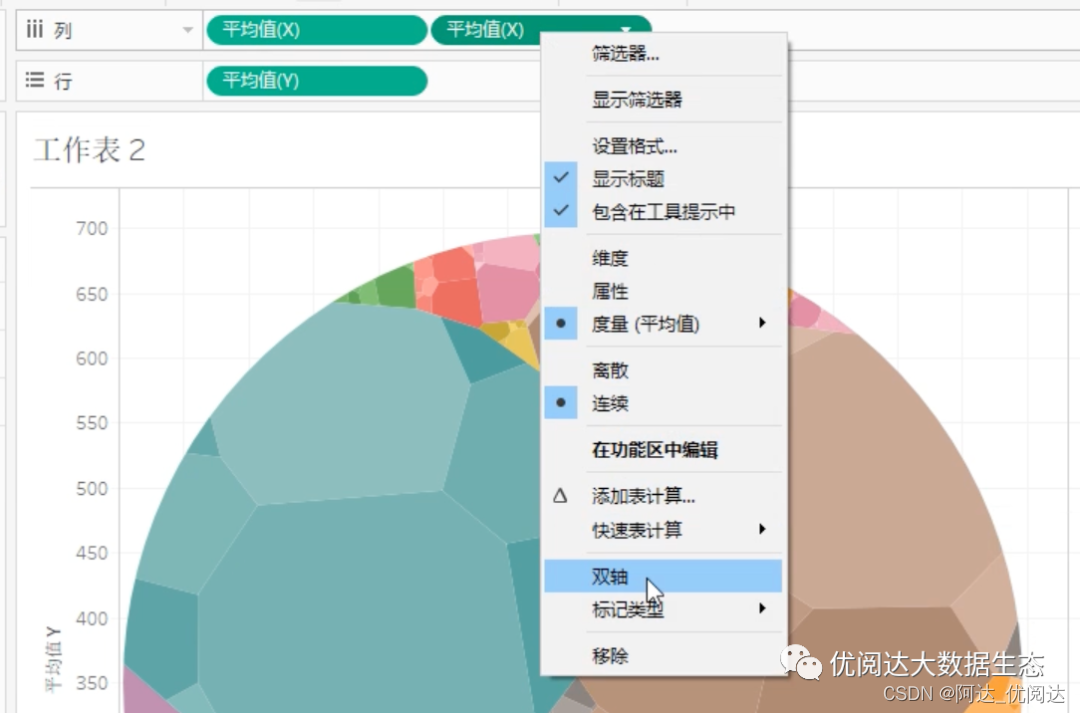
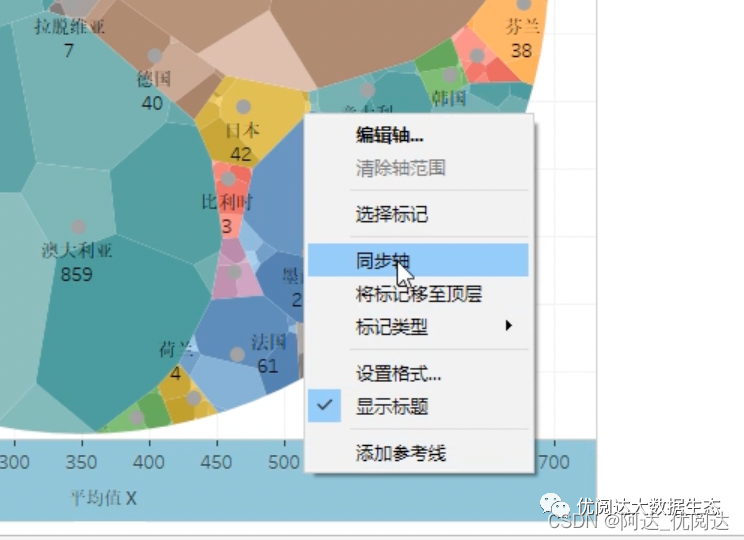
如此,就完成了想要的圆形维诺图。
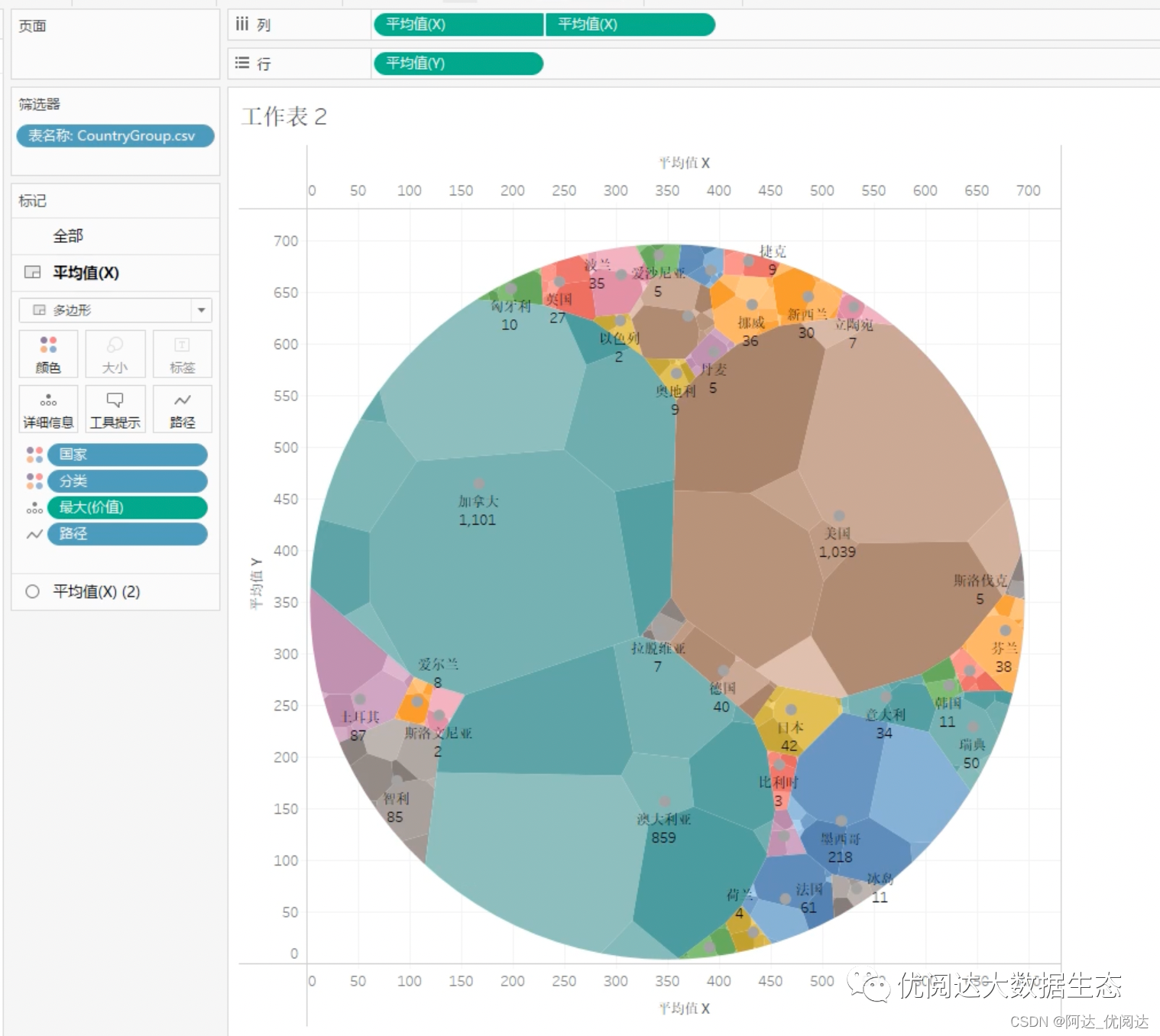
可以将鼠标停留在任意国家的任意矩形中,来粗略查看它对应的信息,例如:加拿大的森林、湿地、耕地情况等等。
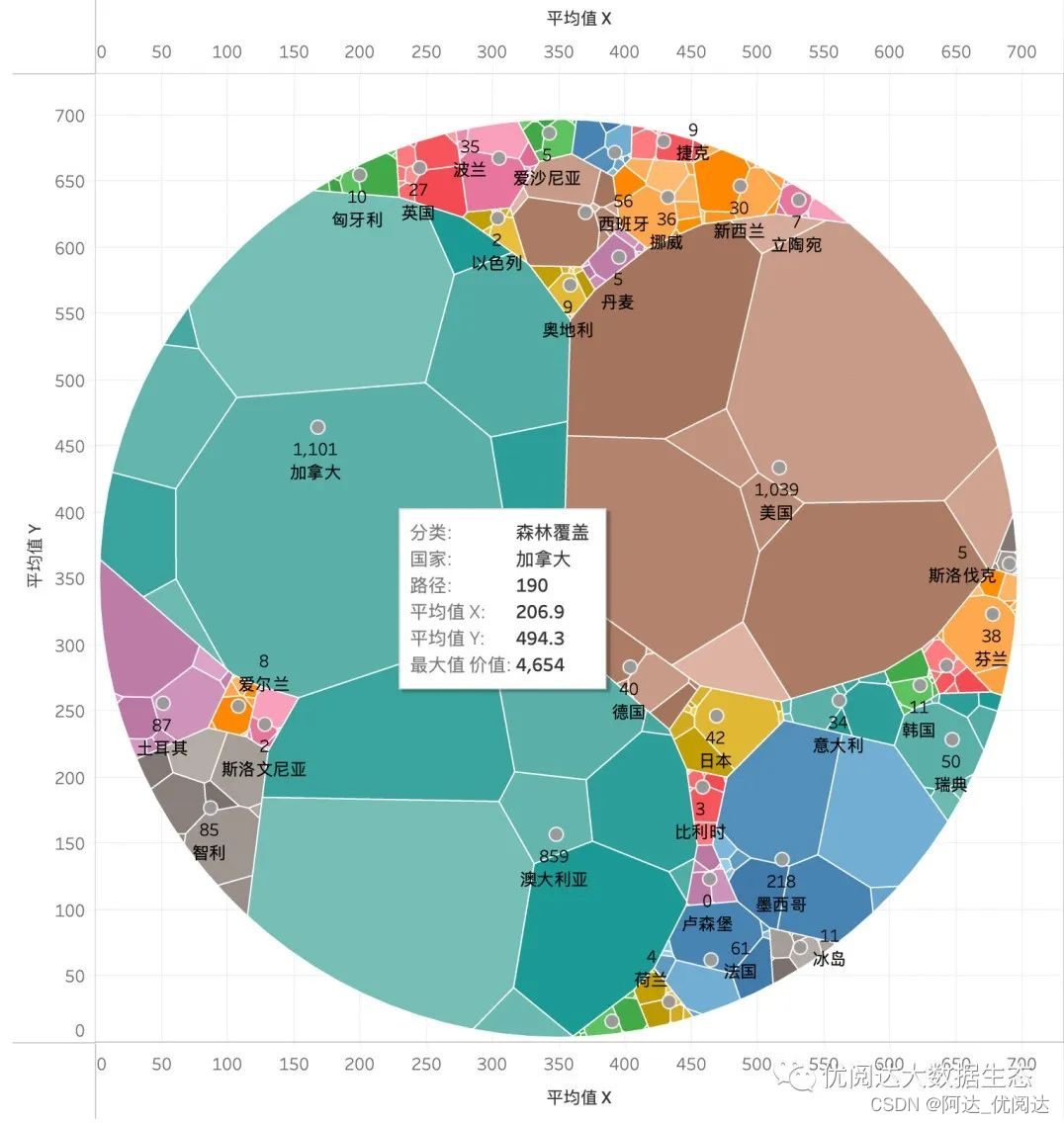
也可以通过右侧筛选器来放大查看某一个国家的具体地理信息。
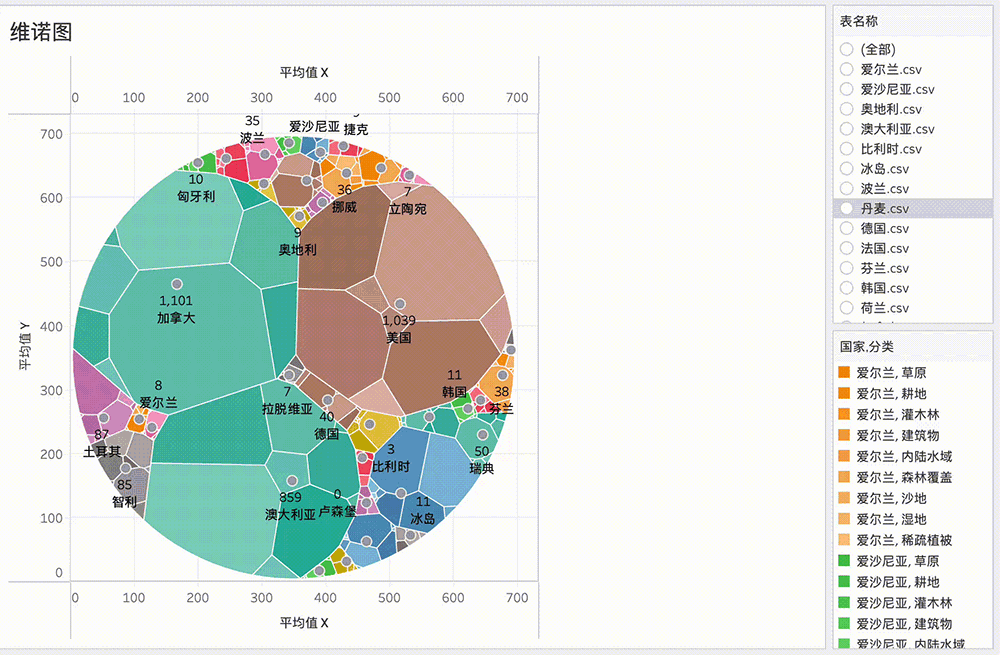
本期的 Tableau 技巧,你 Get 到了吗?
下一期,再见~

文章部分信息来源于网络,如有侵权请告知